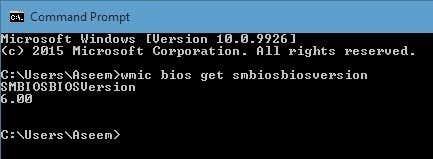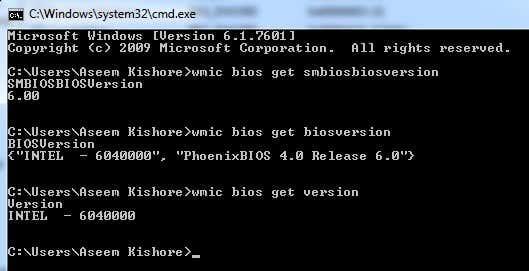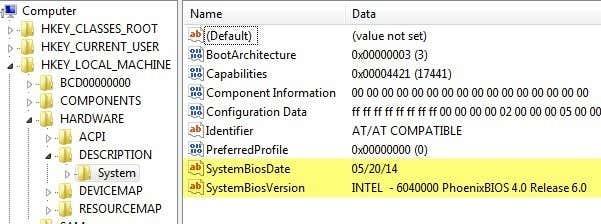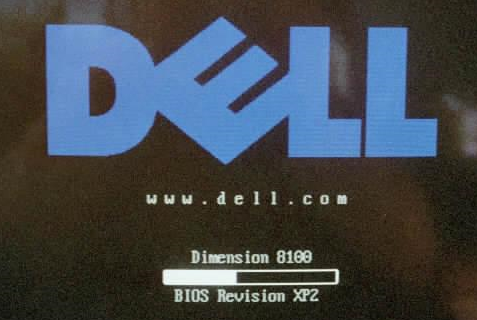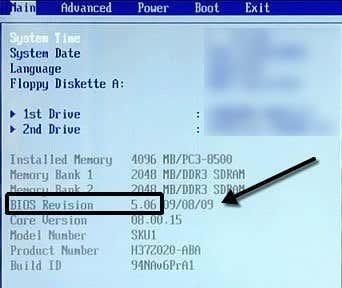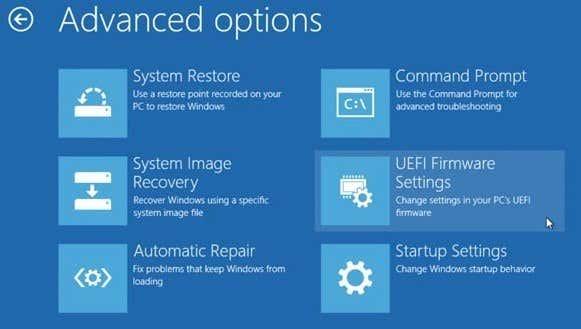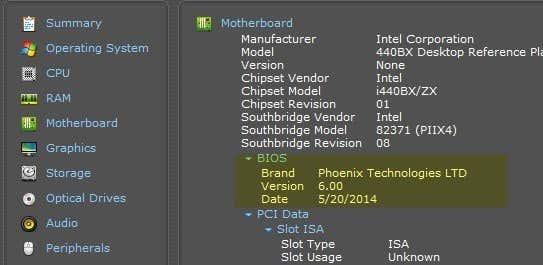Necesitas buscar ou comprobar a versión actual da BIOS no teu portátil ou ordenador de sobremesa? O firmware da BIOS ou UEFI é o software que ven instalado na placa nai do teu PC de forma predeterminada e que detecta e controla o hardware integrado, incluíndo discos duros, tarxetas de vídeo, portos USB, memoria, etc.
Se precisa actualizar a BIOS ou non é algo sobre o que escribín anteriormente e a premisa básica dese artigo non era actualizar a menos que realmente teña unha necesidade específica.
Táboa de contidos
- Información do sistema
- Liña de comandos
- Rexistro de Windows
- Inicio de Windows
- Software de terceiros
- Conclusión
Entón, como podes descubrir se precisas actualizar a BIOS do teu ordenador? Ben, primeiro terás que descubrir a versión actual da BIOS. Neste artigo, explicarei varias formas de determinar a versión da BIOS. Unha vez que teña a versión actual, pode visitar o sitio web do fabricante para ver cal é a última versión.
Información do sistema
Fai clic en Inicio , selecciona Executar e escribe msinfo32 . Isto abrirá o cadro de diálogo de información do sistema de Windows.

Na sección Resumo do sistema , deberías ver un elemento chamado Versión/Data do BIOS . Agora xa sabes a versión actual da túa BIOS.
Liña de comandos
Outra forma sinxela de determinar a súa versión da BIOS sen reiniciar a máquina é abrir un símbolo do sistema e escribir o seguinte comando:
wmic bios get smbiosbiosversion
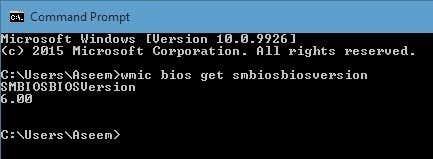
A liña de comandos só che dará o número de versión da BIOS e é case todo. Non obstante, hai máis comandos que che proporcionarán un pouco máis de información.
wmic bios get biosversion
wmic bios get version
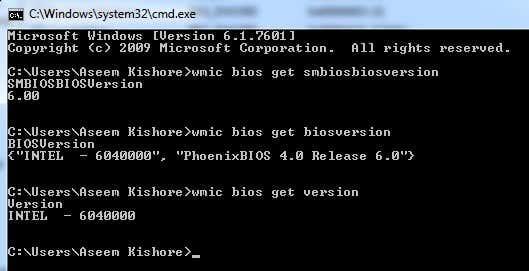
Rexistro de Windows
Case todo en Windows almacénase no Rexistro e a versión da BIOS non é unha excepción. Vaia á seguinte clave:
HKEY_LOCAL_MACHINE\HARDWARE\DESCRIPTION\System
E verás varias claves relacionadas co BIOS, incluíndo SystemBiosDate , SystemBiosVersion , VideoBiosDate e VideoBiosVersion .
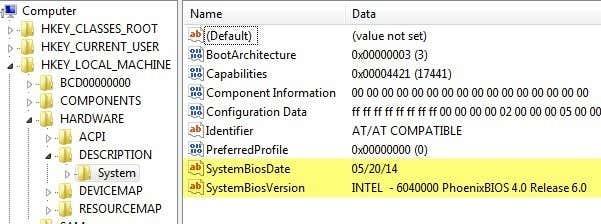
Inicio de Windows
Outro método para determinar a versión do BIOS no seu ordenador é simplemente reiniciar o ordenador. Algúns ordenadores, incluído Dell , móstranse o número de versión da BIOS cando o ordenador se inicia por primeira vez.
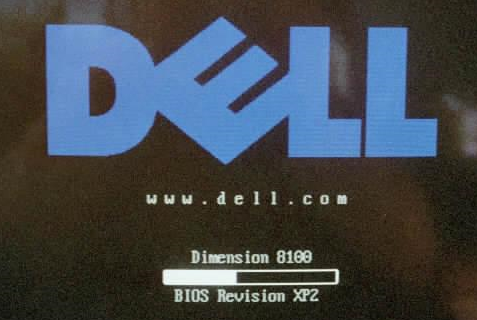
Se non, pode entrar na configuración da BIOS premendo F12, DEL, F10 ou F12 cando apareza durante o inicio. Outros fabricantes de ordenadores poden ter unha tecla diferente para entrar na configuración, pero normalmente indicará que tecla premer.
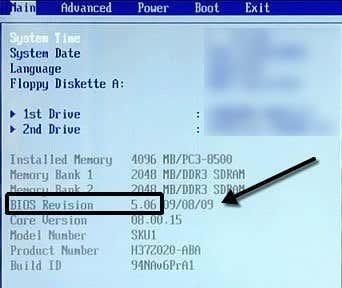
Dado que a interface da BIOS é diferente para case todos os fabricantes de ordenadores, terás que navegar ata que vexa a revisión da BIOS ou a versión da BIOS.
Se estás a usar un ordenador máis recente con Windows 8 con UEFI en lugar da BIOS tradicional, non poderás premer ningunha tecla durante o inicio. Neses casos, ten que iniciar a pantalla Opcións de recuperación do sistema. Unha vez alí, tes que facer clic en Solucionar problemas e, a continuación, en Opcións avanzadas .
Este é o mesmo método para poñer Windows 8 en modo seguro , pero en lugar de facer clic en Configuración de inicio, debes facer clic en Configuración de firmware UEFI . Teña en conta que non verá esta opción se a súa BIOS non é UEFI.
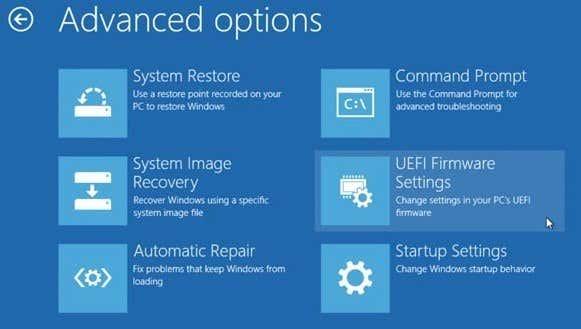
Software de terceiros
Se prefires usar unha utilidade de terceiros que tamén che poida proporcionar outra información sobre o teu ordenador, entón unha boa opción é Speccy . É da mesma empresa que creou CCleaner , unha das mellores ferramentas de mantemento para PCs con Windows.
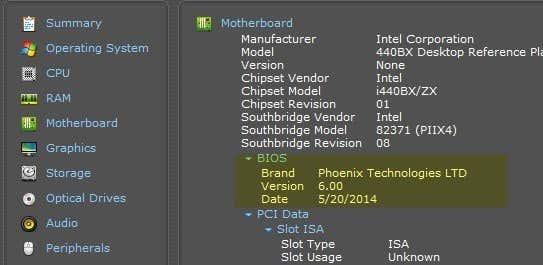
Fai clic en Placa base e despois verás unha sección chamada BIOS que che proporciona a marca , a versión e a data da BIOS. O programa tamén che ofrece moita outra información do sistema sobre CPU, RAM, almacenamento, etc.
Conclusión
Polo tanto, estas son practicamente todas as formas diferentes nas que pode determinar a súa versión da BIOS. Actualizar o teu BIOS é algo que só debes facer se é necesario e con moito coidado. Unha actualización fallida da BIOS pode bloquear todo o teu ordenador e obrigarche a gastar moito diñeiro para reparalo.
Ao actualizar a BIOS, non hai unha única forma de facelo. Cada fabricante de placas base ten o seu propio conxunto de ferramentas para actualizar a BIOS. Algúns teñen as opcións na propia BIOS para actualizar, outros requiren que arrinque desde unha unidade USB e flashee a BIOS deste xeito.
Cada ficheiro da BIOS adoita vir nun paquete de arquivo comprimido que inclúe un ficheiro de texto ReadMe. É esencial que leas ese ficheiro porque terá instrucións exactas para actualizar a BIOS.
O único método para actualizar a BIOS que debes evitar é a opción de Windows. Esta é normalmente unha aplicación de Windows que podes descargar e executar desde Windows para flashear a BIOS. O problema é que pode fallar xa que Windows aínda está funcionando e normalmente nin sequera o recomendan os propios fabricantes. É o camiño máis doado, pero conleva o maior risco de fracaso.